vivaldiブラウザの使い方 vivaldiブラウザの使い方
Vivaldi ブラウザでウェブサーフィンする方法を知りたいですか? Vivaldi は、高速でカスタマイズ可能、強力な機能を備えているため、多くのユーザーに人気の選択肢となっています。この記事では、PHPエディターのAppleがVivaldiブラウザの使い方を詳しくご案内します。インストールからインターフェイスのカスタマイズ、独自の機能の活用まで、すべての基本を段階的に説明します。これを読んで Vivaldi ブラウザをマスターし、ブラウジング エクスペリエンスを最適化してください。
1. ダウンロードしてインストールした Vivaldi ブラウザを開きます。初めて使用する場合は、[開始] ボタンをクリックしてブラウザ設定ページに入ります。
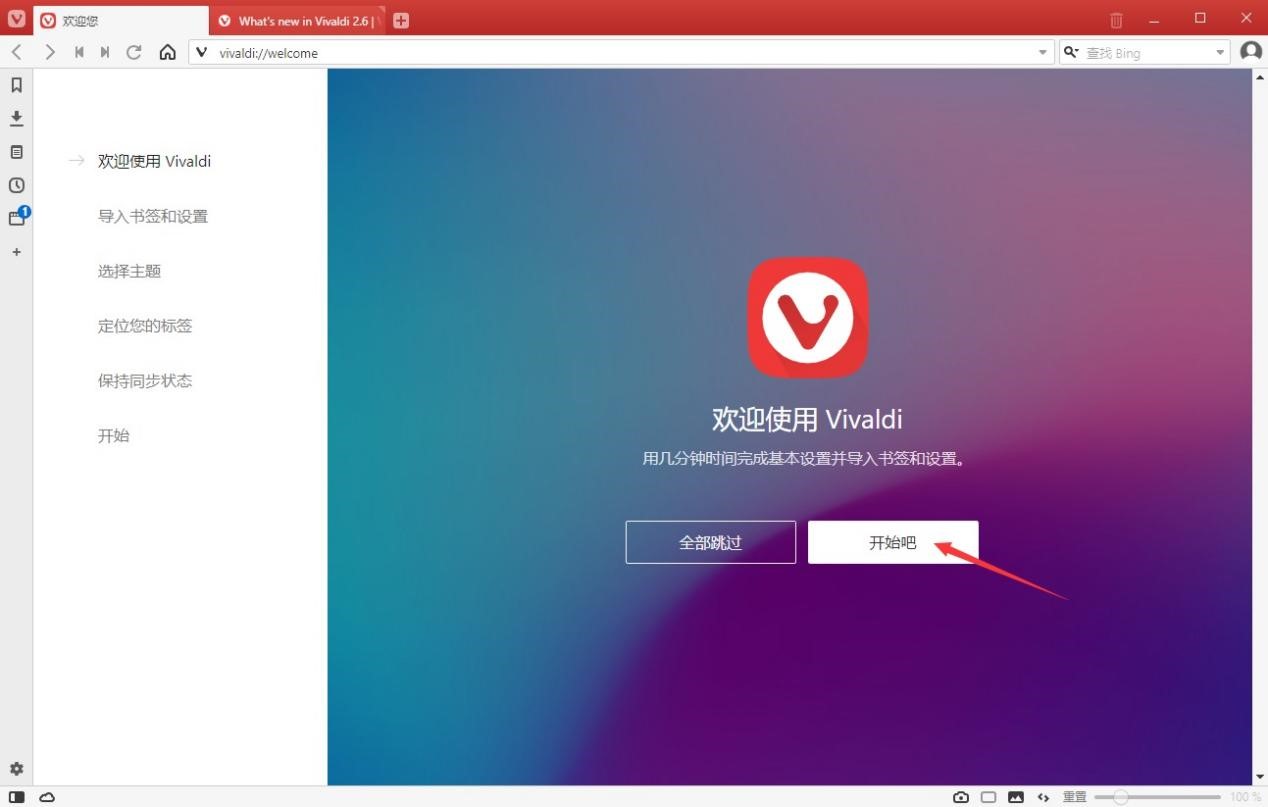 Vivaldi ブラウザ 図 1 2. 次のブラウザからブックマークをインポートすることを選択します。ここでブックマークのインポートをサポートするブラウザには、IE、Microsoft Edge、Chrome が含まれます。参加するには、Chrome ブラウザからインポートする必要があります。ここでは、Chrome ブラウザのアイコンを直接クリックし、ページ下部の [インポート] ボタンをクリックします。
Vivaldi ブラウザ 図 1 2. 次のブラウザからブックマークをインポートすることを選択します。ここでブックマークのインポートをサポートするブラウザには、IE、Microsoft Edge、Chrome が含まれます。参加するには、Chrome ブラウザからインポートする必要があります。ここでは、Chrome ブラウザのアイコンを直接クリックし、ページ下部の [インポート] ボタンをクリックします。 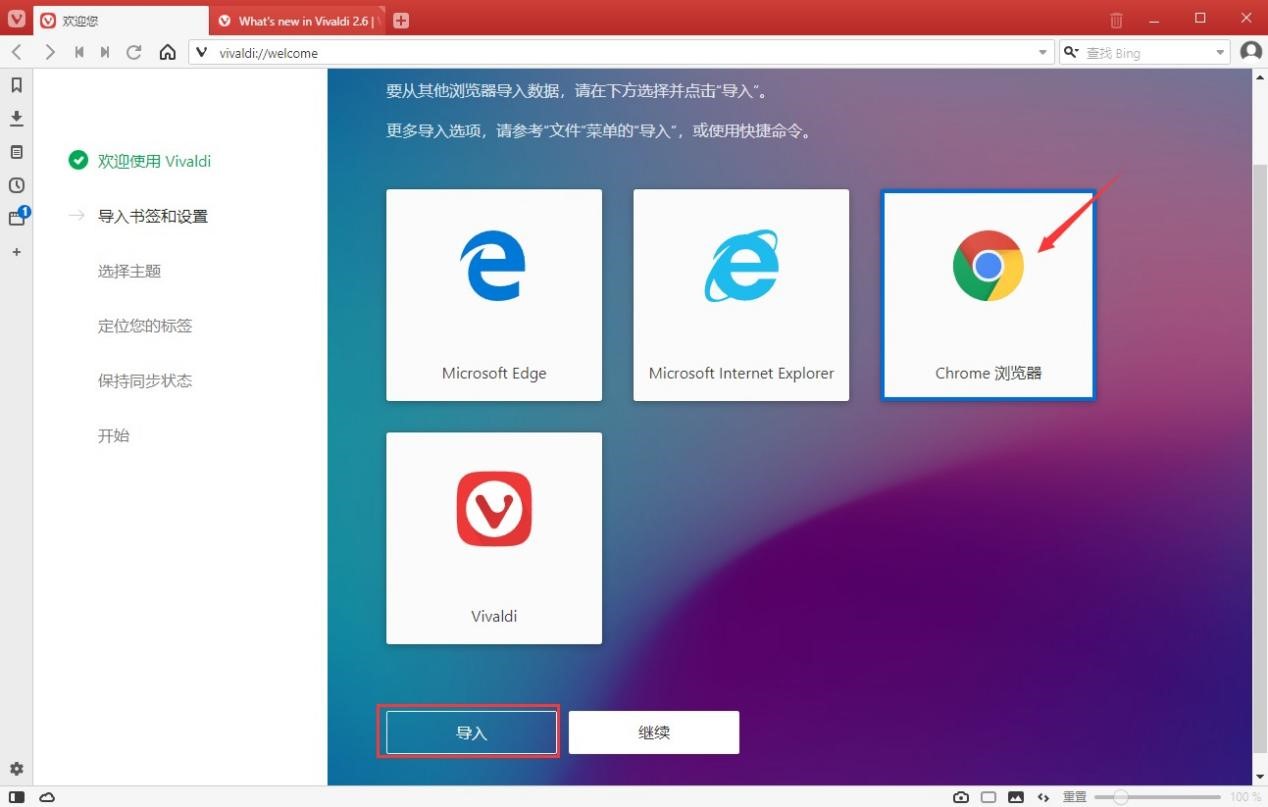 Vivaldi ブラウザ 図 2 3. ブックマークが正常にインポートされると、対応するブラウザのアイコンが色付きの背景に変わり、ユーザーが区別しやすくなります。次に、[続行] ボタンを直接クリックして次のステップに進みます。
Vivaldi ブラウザ 図 2 3. ブックマークが正常にインポートされると、対応するブラウザのアイコンが色付きの背景に変わり、ユーザーが区別しやすくなります。次に、[続行] ボタンを直接クリックして次のステップに進みます。 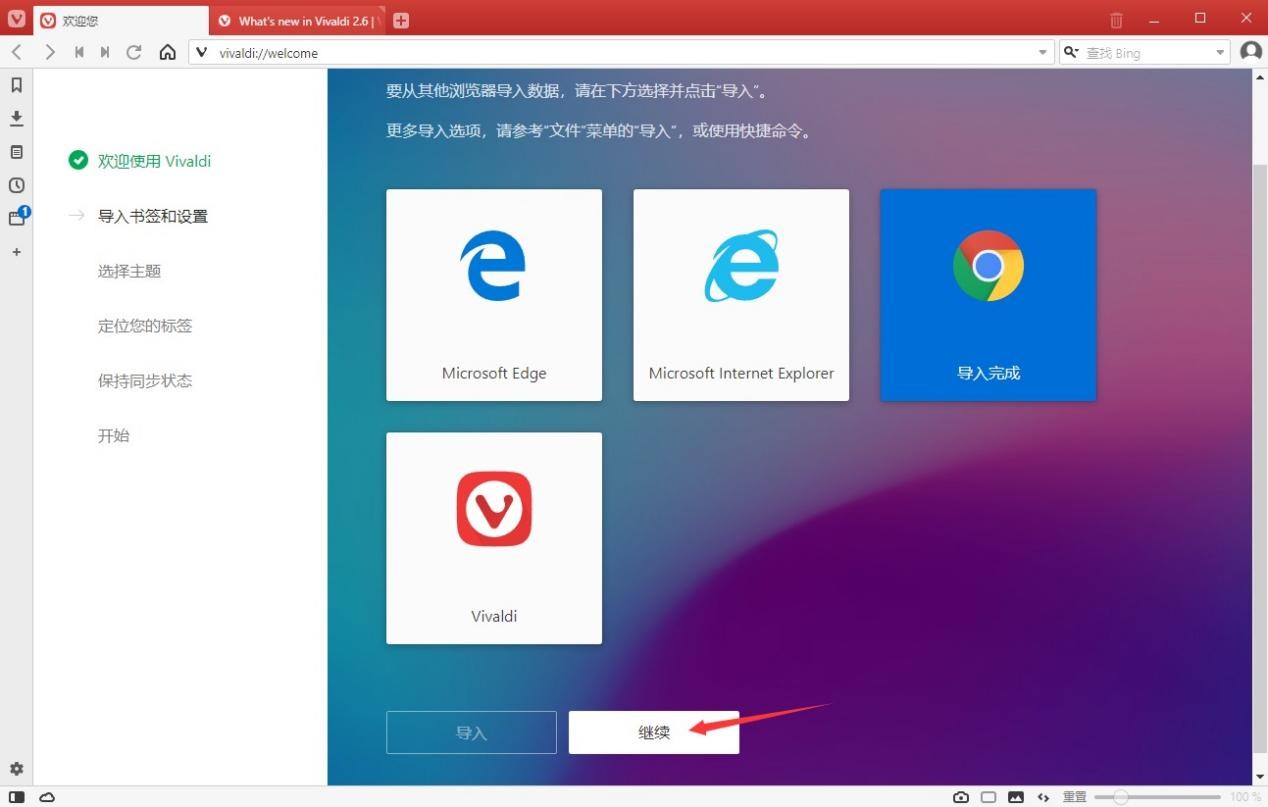 Vivaldi ブラウザ 図 3 4. Vivaldi ブラウザのテーマ スタイルを選択します。ここではさまざまなテーマが表示され、各テーマの色がマークされています。スタンドアロンモードで希望のテーマを選択したら、ページ下部の[続行]ボタンをクリックして次のステップに進みます。
Vivaldi ブラウザ 図 3 4. Vivaldi ブラウザのテーマ スタイルを選択します。ここではさまざまなテーマが表示され、各テーマの色がマークされています。スタンドアロンモードで希望のテーマを選択したら、ページ下部の[続行]ボタンをクリックして次のステップに進みます。 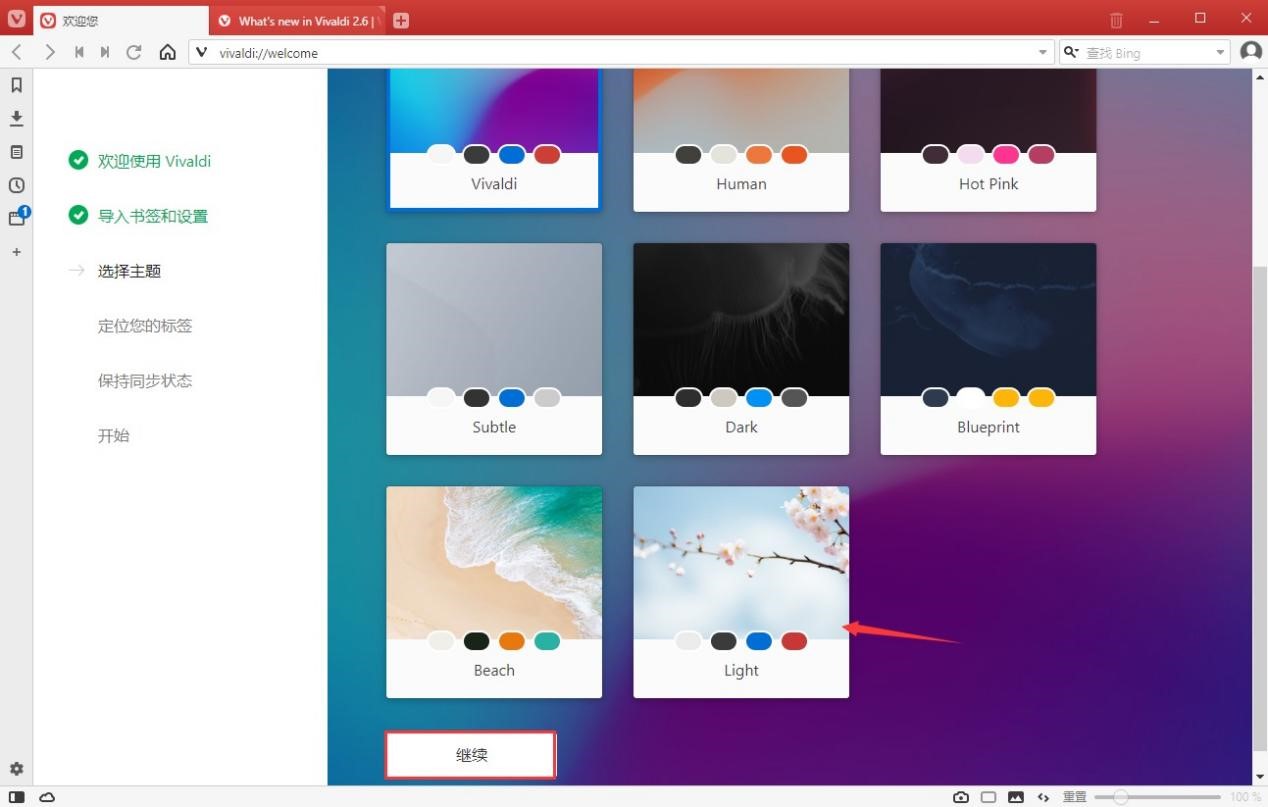 Vivaldi ブラウザ 図 4 5. パーソナライズされたタグを配置し、任意の場所に配置するタグをカスタマイズします。ブラウザには、使い慣れた位置をクリックして選択し、[続行] ボタンをクリックします。次のステップに進みます。
Vivaldi ブラウザ 図 4 5. パーソナライズされたタグを配置し、任意の場所に配置するタグをカスタマイズします。ブラウザには、使い慣れた位置をクリックして選択し、[続行] ボタンをクリックします。次のステップに進みます。 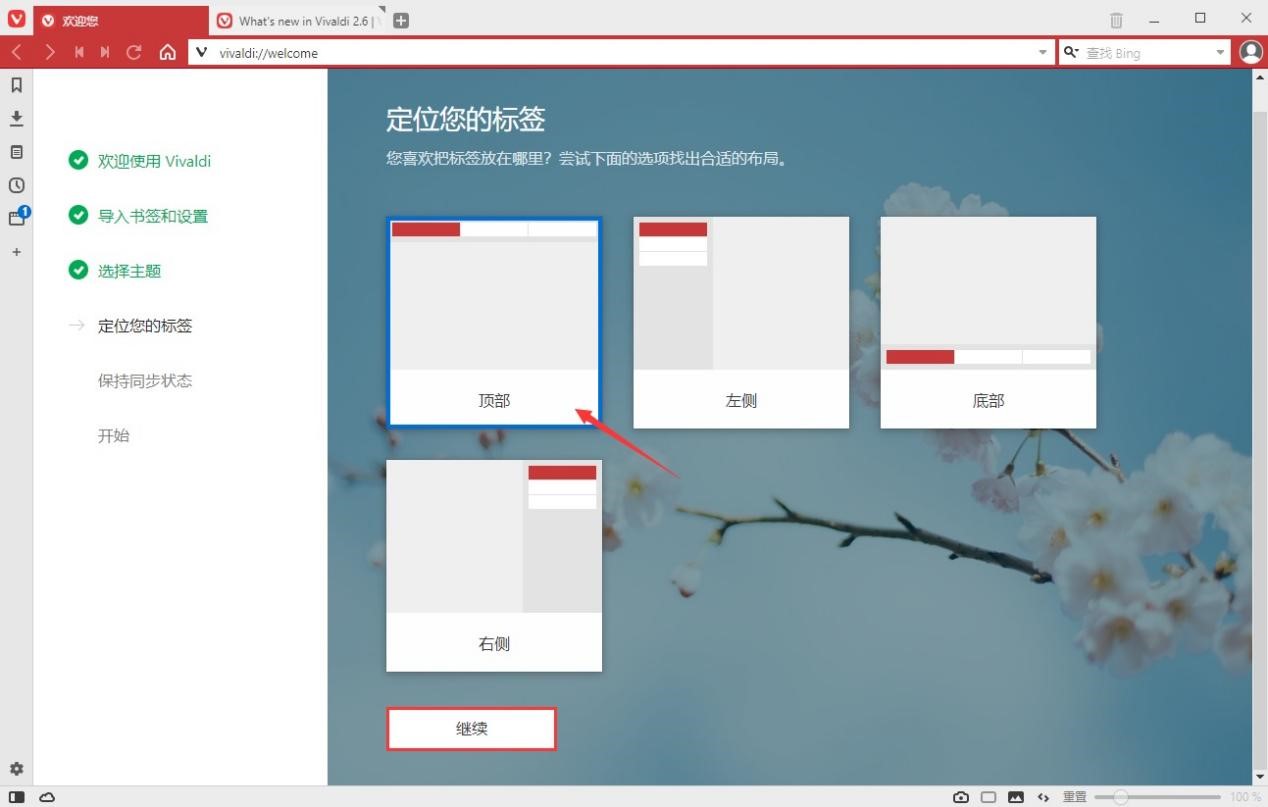 Vivaldi Browser 図 5 6. [設定] ボタンをクリックして、Vivaldi Browser の同期ステータスを設定します。Vivaldi Browser アカウントを使用すると、複数のデバイスで Vivaldi Browser データを同期することもできます。 、Vivaldi.net のブログなど。 Vivaldi ブラウザ アカウントをまだお持ちでない場合は、[登録] ボタンをクリックして新しいアカウントを登録するか、[スキップ] オプションをクリックして次のステップに進むことができます。
Vivaldi Browser 図 5 6. [設定] ボタンをクリックして、Vivaldi Browser の同期ステータスを設定します。Vivaldi Browser アカウントを使用すると、複数のデバイスで Vivaldi Browser データを同期することもできます。 、Vivaldi.net のブログなど。 Vivaldi ブラウザ アカウントをまだお持ちでない場合は、[登録] ボタンをクリックして新しいアカウントを登録するか、[スキップ] オプションをクリックして次のステップに進むことができます。 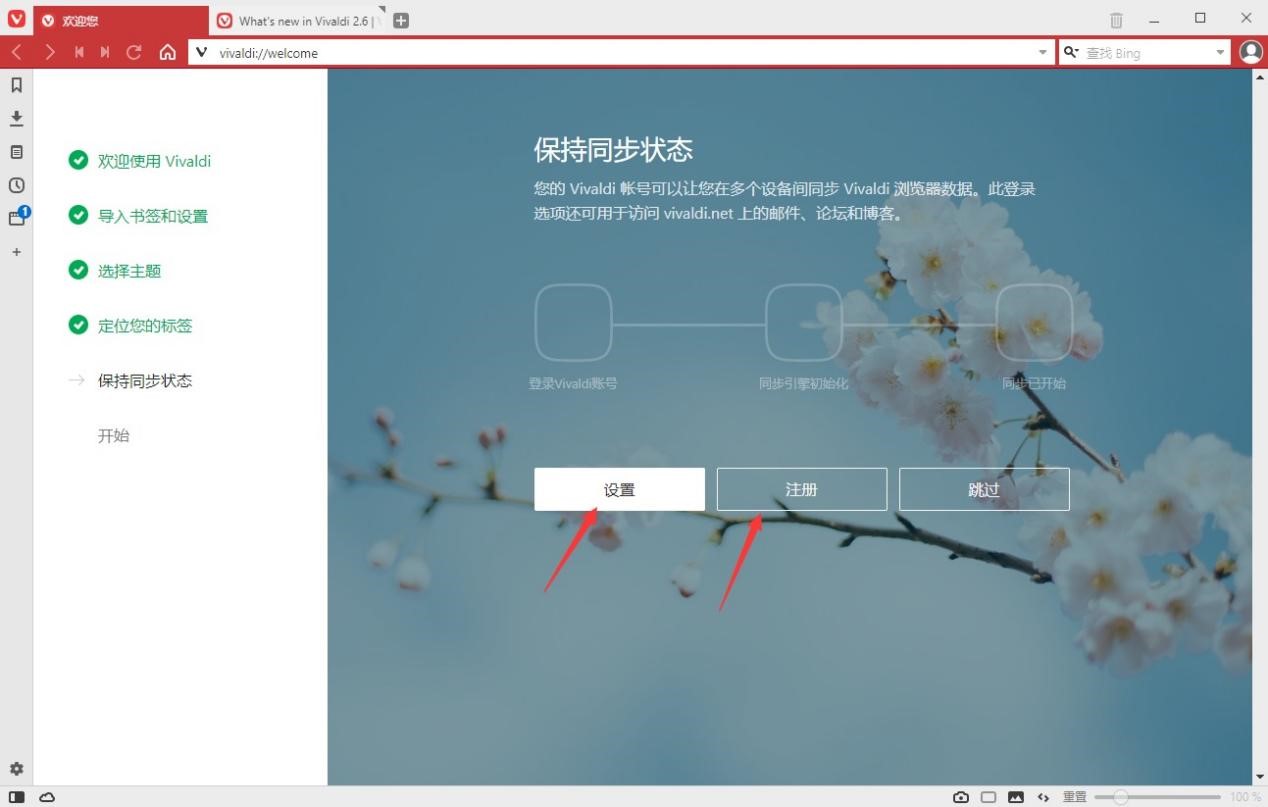 Vivaldi ブラウザ 図 6 7. Vivaldi ブラウザには多くの実用的な機能が設定されており、[ビデオ チュートリアルを表示]、[コミュニティに参加]、[無料メールを取得] を選択します。 」を選択し、最後に[完了]ボタンをクリックします。ここでブラウザの初心者向け設定はすべて完了し、ソフトウェアを使用できるようになります。
Vivaldi ブラウザ 図 6 7. Vivaldi ブラウザには多くの実用的な機能が設定されており、[ビデオ チュートリアルを表示]、[コミュニティに参加]、[無料メールを取得] を選択します。 」を選択し、最後に[完了]ボタンをクリックします。ここでブラウザの初心者向け設定はすべて完了し、ソフトウェアを使用できるようになります。 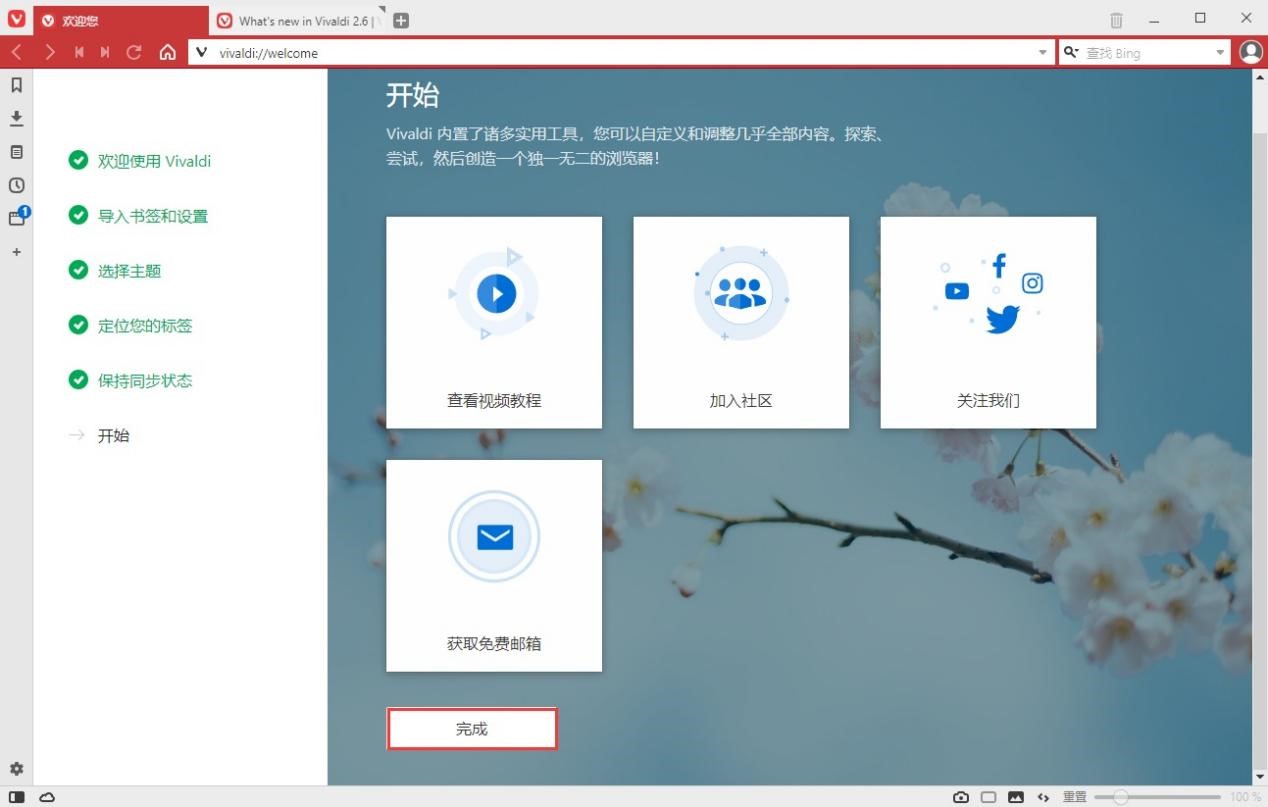
以上がvivaldiブラウザの使い方 vivaldiブラウザの使い方の詳細内容です。詳細については、PHP 中国語 Web サイトの他の関連記事を参照してください。

ホットAIツール

Undresser.AI Undress
リアルなヌード写真を作成する AI 搭載アプリ

AI Clothes Remover
写真から衣服を削除するオンライン AI ツール。

Undress AI Tool
脱衣画像を無料で

Clothoff.io
AI衣類リムーバー

Video Face Swap
完全無料の AI 顔交換ツールを使用して、あらゆるビデオの顔を簡単に交換できます。

人気の記事

ホットツール

メモ帳++7.3.1
使いやすく無料のコードエディター

SublimeText3 中国語版
中国語版、とても使いやすい

ゼンドスタジオ 13.0.1
強力な PHP 統合開発環境

ドリームウィーバー CS6
ビジュアル Web 開発ツール

SublimeText3 Mac版
神レベルのコード編集ソフト(SublimeText3)

ホットトピック
 1652
1652
 14
14
 1413
1413
 52
52
 1304
1304
 25
25
 1251
1251
 29
29
 1224
1224
 24
24
 Google Ladyの名前は何ですか?
Apr 06, 2025 am 12:01 AM
Google Ladyの名前は何ですか?
Apr 06, 2025 am 12:01 AM
GoogleLadyの名前はGoogle Assistantです。 1. Google Assistantは、NLP、ML、音声認識技術を使用してユーザーと対話するインテリジェントな仮想アシスタントです。 2。その作業原則には、音声認識、自然言語処理、応答生成、およびタスクの実行が含まれます。 3.ユーザーは、天気のクエリやスマートホームデバイスの制御など、APIを介して基本および高度なやり取りできます。
 どのGoogle検索が監視されていますか?
Apr 08, 2025 am 12:01 AM
どのGoogle検索が監視されていますか?
Apr 08, 2025 am 12:01 AM
Googleは、検索と広告を最適化するために、ユーザーの検索キーワード、時間、デバイス、Cookie、IPアドレスを監視します。ユーザーは、プライバシーモード、VPN、またはプロキシサーバーを介してプライバシーを保護できます。
 Googleコンソールは何に使用されていますか?
Apr 03, 2025 am 12:13 AM
Googleコンソールは何に使用されていますか?
Apr 03, 2025 am 12:13 AM
GoogleConsoleの主な機能は、Webサイト管理者がWebサイトのGoogle検索パフォーマンスを監視、維持、最適化するのを支援することです。 1)ページインデックス、検索クエリ、クリックスルーレート、ランキングに関するレポートを提供して、SEO戦略を最適化するのに役立ちます。 2)Webサイトの所有権を確認することにより、ユーザーは検索分析レポートの表示やサイトマップの送信などの機能を使用できます。 3)高度なユーザーは、APIを介してタスクを自動化してデータを処理してSEOの結果を改善できます。
 Google Cloudは無料ですか?
Apr 04, 2025 am 12:13 AM
Google Cloudは無料ですか?
Apr 04, 2025 am 12:13 AM
GoogleCloudは完全に無料ではありませんが、無料のサービスを提供しています。 1)コンピューティングエンジンは、月額720時間までの無料のF1-Microインスタンスを提供します。 2)クラウドストレージは、無料の5GBの標準ストレージスペースを提供します。 3)BigQueryなどのその他のサービスには無料の割り当てもありますが、使用制限に注意を払う必要があります。
 Chrome Autfill設定を管理する方法
Apr 18, 2025 am 09:02 AM
Chrome Autfill設定を管理する方法
Apr 18, 2025 am 09:02 AM
このガイドでは、保存されたデータの有効化、無効化、編集、削除など、ChromeのAutfill機能を管理する方法について説明します。 Chrome Autofillを有効にします Chromeの住所と支払い情報のAutfillをすばやく有効にします。 クロムを開いて、thをクリックします
 Googleの古い名前は何ですか?
Apr 05, 2025 am 12:12 AM
Googleの古い名前は何ですか?
Apr 05, 2025 am 12:12 AM
Google'soldnamewas "backrub、" refrienctingitisialfocusonalyzingbacklinks.1)startasbackrubatstanfordin1996、itusedabasicbacklinkalgorithm.2)rebrandedtogooglein1997、rebrandedtogooglein1997、smolizizingabroaderizeditiontoorizeinizeintintintintintintint.3)
 ブラウザでCookieを有効にする方法
Apr 19, 2025 am 09:12 AM
ブラウザでCookieを有効にする方法
Apr 19, 2025 am 09:12 AM
このガイドは、Chrome、Firefox、Edge、Safariの人気のあるWebブラウザーでCookieを有効にする方法を示しています。 このプロセスは、他のほとんどのブラウザで類似しています。 クロムでクッキーを有効にします ChromeはAndroid、デスクトップ、およびiOSでクッキーを同じように処理します(ここで
 Microsoft EdgeとGoogle Chromeの比較:究極のブラウザ対決
Apr 21, 2025 am 09:10 AM
Microsoft EdgeとGoogle Chromeの比較:究極のブラウザ対決
Apr 21, 2025 am 09:10 AM
Google Chromeは、コンピューターとモバイルデバイスで最も使用率が最も高い最も人気のあるブラウザ市場を占有しています。 Microsoft EdgeはWindowsシステムにプリインストールされており、ほぼすべてのWindowsデバイスで見つけることができます。 この記事では、賢明な選択をするのに役立つ2つのブラウザの主な違いを詳細に分析します。 全体的な比較 Microsoft Edge: Windowsデバイスはプリインストールされています。 インターネットエクスプローラーよりも速くレンダリングします。 WindowsアプリケーションおよびWebアプリケーションとして、より安定しています。 DLNAおよびMiracastプロトコルを介して、より多くのスクリーン投影デバイスをサポートします。 サポート




